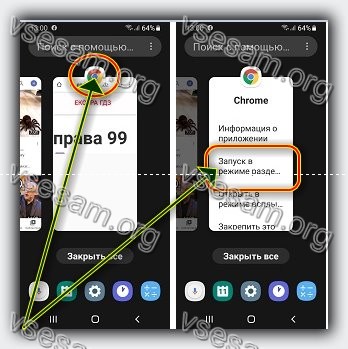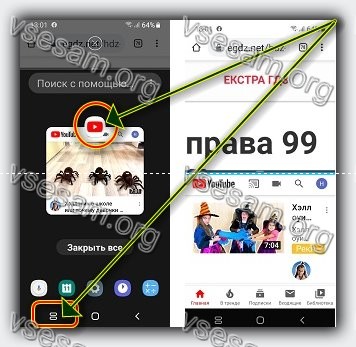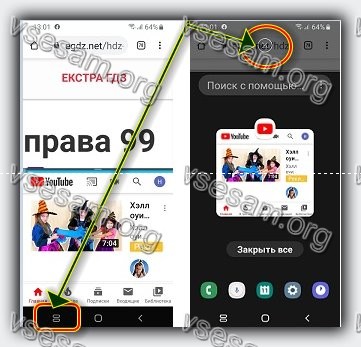- Как на Galaxy A50 разделить экран
- Vsesam
- Как делить два экрана пополам на самсунг а50
- Как выйти из разделенного на пополам на 2 части экрана
- Как сделать двойной экран: делим экран на Самсунг на две части
- Как сделать двойной экран на Самсунге?
- Вариант №1
- Вариант №2
- Вариант №3
- Как разделить дисплей на две части в телефонах Самсунг с Андроид 9?
- Для чего может это пригодиться?
- Как выключить режим?
- Итоги
- Как сделать двойной экран : 2 комментария
- Как использовать два приложения одновременно на устройствах Samsung Galaxy
- Как использовать многозадачность. Способ 1
- Как использовать многозадачность. Способ 2
- Как использовать многозадачность. Способ 3
Как на Galaxy A50 разделить экран
Включение режима разделения экрана на 2 в смартфоне может быть очень удобной функцией, которая позволяет решать одновременно 2 задачи без переключения между приложениями.
Как можно реализовать это на Samsung Galaxy A50:
- Для начала запустите те приложения, которые планируете использовать одновременно. То есть, запустили первое- свернули, запустили второе — свернули.
- Нажмите на кнопку вызова запущенных приложений (три полоски в нижнем углу дисплея)
- Вы попадёте в режим отображения приложений, работающих в фоновом режиме.
- Нужно прижать на секунду иконку первого приложения, отобразится меню, в котором следует выбрать «Запуск в режиме разделенного экрана»
- Затем нужно выбрать второе приложение, просто кликнув по его иконке.
- После этого вы увидите, что кнопка запущенных приложений изменила свой вид (теперь это не три полоски, а как бы два экрана один над другим). Это означает, что смартфон перешёл в режим разделения экрана.
- Теперь достаточно тапнуть на эту кнопку, и запущенные задачи будут отображаться совместно.
Можно изменять размер верхней и нижней области экрана, просто перетаскивая линию разделения вверх или вниз
Источник
Vsesam
Самсунг а50 имеет возможность разделения экрана пополам (на 2) и одновременного запуска двух приложений наряду одного с другим.
Благодаря этому можно использовать 2 окна, не переключаясь между ними. Такое совместное использование очень полезная опция, особенно если у вас устройство с большим экраном
В samsung a50 он средний, но отображать 2 приложения в одно и то же время вполне приемлемо
Это полезно, например, когда хотите посмотреть видео YouTube внизу экрана, а вверху у вас запущен браузер Chrome и просматривать веб-страницы. На этом примере я и покажу вам как делить экран.
Как делить два экрана пополам на самсунг а50
Сделать разделенный экран samsung a50 просто, только еще не все приложения совместимы с этой функцией.
Для этого сначала запустите 2 приложения, которые хотите разделить, точнее просматривать одновременно.
Затем нажмите кнопку, со списком недавно запущенных приложений (в самом низу телефона — слева).
В списке отображается текущее запущенные приложение, а также другие, работающие в фоновом режиме.
Теперь, например в хроме нажмите на секунду на его значок-логотип в самом верху по центре, а затем нажмите на появившуюся ниже строку «Запуск в режиме разделения».
Теперь выберите другое приложение. Я для примера беру ютуб и также нажмите на его значок-логотип.
Затем просто в низу кликните на левую иконку, которая теперь изменилась и отображает как бы два экрана.
Функция разделения дисплея на вашем самсунге а50 будет включена. Приложения теперь будут отображаться одно под другим и разделяться черной линией.
Вы можете перемещать строку вверх или вниз в любое время, чтобы настроить, какое приложение должно быть больше, а какое меньше.
Также регулировать можно непрозрачность всплывающего окна, коснувшись значка «Контраст», а затем сдвинув синюю точку слева направо.
Настройка всплывающих окон, нажав на значок Минимизация или Maximize, или значок закрытия Изображение ниже является примером.
Как выйти из разделенного на пополам на 2 части экрана
Если вы хотите отключить разделенный дисплей, просто нажмите кнопку снова со списком недавно запущенных приложений.
У нее правда будет вид не такой, как всегда, но так должно быть жмите на нее ни о чем не беспокоясь.
Вверху на сером фоне появится кнопка со словами «Выход из разделенного экрана» или просто значок в виде буквы «Х».
Выбор этой кнопки закроет разделенный экран и все будет как раньше смотрите выше на картинке. Как видите на самсунге а50 разделять экран сложностей нет. Удачи.
Источник
Как сделать двойной экран: делим экран на Самсунг на две части
Владельцы смартфонов южнокорейского бренда часто спрашивают, как сделать двойной экран на Самсунге и тем самым расширить возможности аппарата. После включения такой функции можно одновременно работать в нескольких приложениях на одном экране. Ранее нужно было устанавливать дополнительные приложения, но с появлением Андроид 6.0 на аппаратах Самсунг стала доступна встроенная опция. На некоторых смартфонах двойной экран появился только с 7.0 версии Android.
Как сделать двойной экран на Самсунге?
Чтобы использовать полезную опцию на практике, важно знать, как разделить экран на 2 части на Самсунг. Для этого выделяется три пути.
Вариант №1
Самый простой способ сделать 2 экрана на Самсунг — использование кнопки многозадачности. Алгоритм действий такой:
- Жмите на кнопку многозадачности (стандартный квадрат на Андроид).
- Дождитесь появления всех запущенных программ.
- Выберите какое-то одно приложение, «возьмите» окно за верхнюю часть, а после этого переместите вниз или вверх дисплея Самсунг.
- В перечне, который останется во оставшейся части, выберите еще одно приложение и кликните на окно. Оно должно появиться во второй части дисплея.
Если вам удалось сделать двойной экран, разделитель между разными приложениями можно перемещать влево-вправо, вверх-вниз, меняя таким способом пропорцию между двумя окнами.
Вариант №2
Существует еще более простой способ, как разделить экран на 2 части в Самсунг. Здесь необходимо пройти такие шаги:
- Откройте интересующую программу в обычном режиме.
- Долго жмите на «квадрат» смартфона.
- Дождитесь появления перечня остальных запущенных программ.
- Кликните на другое необходимое ПО. Оно должно открыться в этой же части дисплея.
Этих действий достаточно, чтобы сделать двойной экран. Как и в прошлом случае, пропорцию размеров можно менять путем перемещения промежуточной полосы.
Вариант №3
Еще один способ, как включить двойной экран на Самсунг — использовать настройки. Инструкция имеет следующий вид:
- Вызовите экран быстрых настроек путем перемещения верхней панели вниз.
- Кликните на раздел настройки (может потребоваться режим разработчика).
- Жмите Настройки, а после этого выберите System UI Tuner.
- Активируйте опцию разделения дисплея с помощью жеста.
В дальнейшем разделение возможно путем нажатия на кнопку многозадачности.
Существует еще один способ, как сделать разделенных экран на Самсунг через настройки (для некоторых моделей). Алгоритм такой:
- Войдите в режим Настройки.
- Перейдите в раздел Дополнительные функции.
- Активируйте режим нескольких окон.
- Жмите и удерживайте кнопку Последние для перевода программы из полноэкранного в раздельный режим.
В результате описанных действий удается сделать дисплей, разделенный на две равные части с возможностью одновременного запуска двух разных программ.
Как разделить дисплей на две части в телефонах Самсунг с Андроид 9?
Владельцы новых смартфонов оказались в замешательстве. Если раньше опция двойного экрана была в дополнительных функциях, то в телефонах с Андроид 9.0 версии и выше она пропала. На самом деле это ошибка. Просто производитель немного глубже запрятал полезную функцию.
К примеру, чтобы разделить экран на два в Самсунг А50, необходимо войти в Настройки, а там перейти в раздел Специальные возможности. В нем в нижней части будет ссылка на раздел Установленные службы. После нажатия на эту область необходимо активировать опцию Split Screen.
Далее установите упомянутую программу с Плей Маркета. После выполнения указанных действий можно сделать двойной дисплей. Для этого жмите на вызов приложений. Каких-либо других сложных действий осуществлять не нужно.
Для чего может это пригодиться?
Функция, позволяющая разделить экран, очень полезна. Ее минус в том, что она хорошо работает только в мощных смартфонах. При использовании ее на слабых телефонах картинка будет подтормаживать. Это особенно актуально, если пользователь запустил одновременно два мощных приложения. Для оптимальной работы (без тормозов) на телефоне Самсунг должно быть минимум от 2 Гб ОЗУ и более.
Приведем несколько способов, как применить двойной дисплей на Samsung:
- Откройте Ютуб и сайт с текстовой информацией. Одновременно смотрите любимые видеоклипы и слушайте лекции. Как вариант, вместе с медиа контентом можно открыть какой-нибудь форум и общаться с другими пользователями.
- Читайте книги и общайтесь в каком-либо мессенджере. Если сделать двойной режим, можно не тратить время на переключение между окнами, когда придет очередное сообщение.
- Просмотр Ютуб и почта. В таком случае можно просматривать любимые клипы и не упустить момент, когда придет важное письмо с работы, по вопросам учебы или от друга.
- Одновременная игра. При желании можно играть в несколько приложений, но для этого последние должны поддерживать режим нескольких окон.
Если сделать двойной экран на Самсунге, можно найти множество способов применения этой опции. И если в ранних смартфонах были проблемы со скоростью работы, в современных аппаратах, имеющих мощный процессор, с этим вопросом не возникает никаких проблем.
Как выключить режим?
При желании пользователь может в любой момент отключить режим разделенного экрана на телефоне Самсунг. Для этого можно использовать один из двух методов:
- нажатие на кнопку многозадачности;
- перетягивание разделителя до упора вверх или вниз.
В последнем случае открытое приложение перекрывает другую программу.
Итоги
Теперь вы знаете, как сначала сделать, а в дальнейшем и как убрать двойной экран на Самсунге. Эта опция незаменима для активных пользователей смартфонов, которые часто работают в двух приложениях одновременно. При этом алгоритм включения функции может различаться в зависимости от версии Андроида. Начиная с версии 9.0, производитель смартфонов (в том числе Samsung) глубже спрятали функцию, поэтому сделать двойной дисплей стало немного дольше. При это вызвать функцию после правильной настройки можно быстрее.
Как сделать двойной экран : 2 комментария
Всё что Вы написали и показали в данной статье Этого нет в Самсунг Галакси J3 6 Видать он не поддерживает данную функцию. И что теперь дальше делать, может какую программу закачать для установления двойного экрана. Пожалуйста подскажите, что делать?
что делать если у меня Самсунг J2 CORE и я как то смогла разделить экран ( положила включенным в карман) и потом отключили эту функцию ,а теперь опять надо ее включить и ни один из этих вариантов не работает ,я не знаю что делать….
Источник
Как использовать два приложения одновременно на устройствах Samsung Galaxy
С одним из последних обновлений фирменной оболочки интерфейса Samsung One UI, компания привнесла немало позитивных изменений. Но при этом довольно сильно была усложнена функция многозадачности. Ее все еще можно использовать. К счастью, есть несколько способов использовать два приложения одновременно на смартфонах Galaxy S10 и вообще любом другом устройстве Samsung.
Способ подходит не только для уже упомянутого Galaxy S10, но и для S9, S8, Note 9, Note 8 и вообще любого смартфона с установленным пользовательским интерфейсом One UI.
Как использовать многозадачность. Способ 1
Как упоминалось выше, Samsung изменила способ доступа пользователей к функции разделения экрана, чтобы использовать два приложения одновременно. Для этого вам нужно сделать несколько простых шагов.
- Для начала запустите оба приложения, которые вы хотите использовать вместе.
- Откройте меню «Недавние», а затем нажмите на значок любого приложения, которое вы хотите использовать в режиме разделения экрана.
- Затем нажмите «Открыть в режиме разделения экрана». Эта опция будет доступна, только если приложение поддерживает многозадачность. В противном случае функция отображаться не будет.
Как использовать многозадачность. Способ 2
Есть и другой способ использования режима разделенного экрана. Второе приложение при этом будет запускаться во всплывающем окне.
- Запустите приложение, откройте меню «Недавние».
- Нажмите на значок приложения.
- Из списка опций нажмите «Открыть во всплывающем окне».
- Теперь приложение откроется во всплывающем окне.
- Вы можете перетащить приложение в любом месте экрана, и даже сможете изменить размер приложения. Далее просто запустите второе приложение.
Как использовать многозадачность. Способ 3
Если же вы часто используете два определенных приложения одновременно, то Samsung позволяет упростить эту задачу, создав пару.
- Перейдите в «Настройки». Выберите экран Edge, а затем выберите пункт Edge panels. Включите эту функцию.
Еще больше новостей вы можете узнать в нашем канале в Телеграм.
Новости, статьи и анонсы публикаций
Свободное общение и обсуждение материалов
Galaxy A51 – один из самых популярных смартфонов, доступных сегодня в продаже. Samsung удалось сделать такой аппарат, который превзошёл по технической части многие китайские устройства, до этого считавшиеся безоговорочными лидерами рынка. Качественный AMOLED-экран, отличная камера, привлекательный дизайн и обилие технических примочек вроде экранного сканера отпечатков пальцев вкупе с невысокой ценой сделали своё дело, и теперь считается, что у Galaxy A51 просто нет конкурентов. Возможно, это действительно так. Но называть этот смартфон идеальным всё-таки нельзя.
После того, как компания Samsung удалила из новой линейки модель Galaxy Note, многие пользователи перешли на решения сторонних производителей. Note был действительно культовым устройством. С него корейская компания начала активное продвижение технологии умного пера, которое пришлось по душе многим профессионалам творческого дела. Но когда взамен этой модели Samsung выпустили складные смартфоны Galaxy Z Flip и Galaxy Fold, большинство фанатов корейской марки оказались просто в недоумении. Да, многие их хотят и считают неплохой покупкой, но цена, которую Samsung предлагает за необкатанную технологию раскладушки, не оставляет вариантов для размышлений. Как бы не так! В недавнем отчете компания Samsung рассказала о продаже новинок, и здесь есть чему удивляться.
Камеры Android-смартфонов уже давно затмили все остальных их возможности и характеристики. Сегодня почти никто уже не вспоминает о процессорных ядрах, скорости зарядки и даже оперативная память уже перестала быть настолько же важной, как раньше. Кому вообще какое дело, что у смартфона «под капотом», если снимает он на уровне продвинутых камер от именитых производителей? Поэтому и производители уделяют основное внимание именно фото-возможностям своих устройств, стараясь расширять их даже у не самых новых моделей. Как, например, Samsung.
Напишите пожалуйста статью про то, как пользоваться приложением «Калькулятор» и «Календарь». По ценности она будет сопоставима с этой.
Источник